发布时间:2022-10-18 10:47:58 来源:闪电家修网 阅读量:664
打印机在现代办公环境中越来越流行,它不依赖主机共享,是网络里独立的单元,可以随时恭候您的打印命令。连接打印机的电脑必须同打印机在同一网络下,那win10系统下如何安装打印机?下面跟着小编一起来看看详细的教程吧。更多帮助教程,尽在小白系统官网。
1、打开设置,找到“设备”项,此项包含了蓝牙,打印机,鼠标的设置;
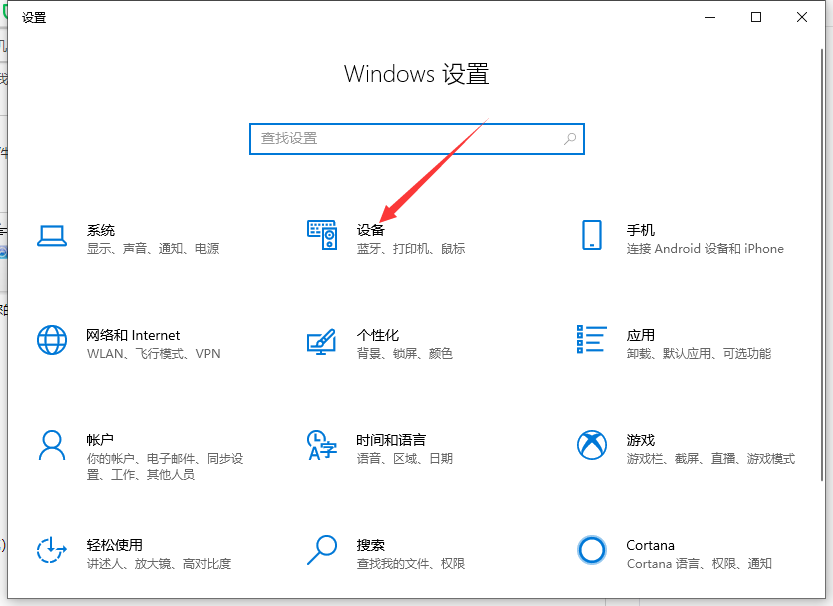
2、可直接点击添加打印机和扫描仪;
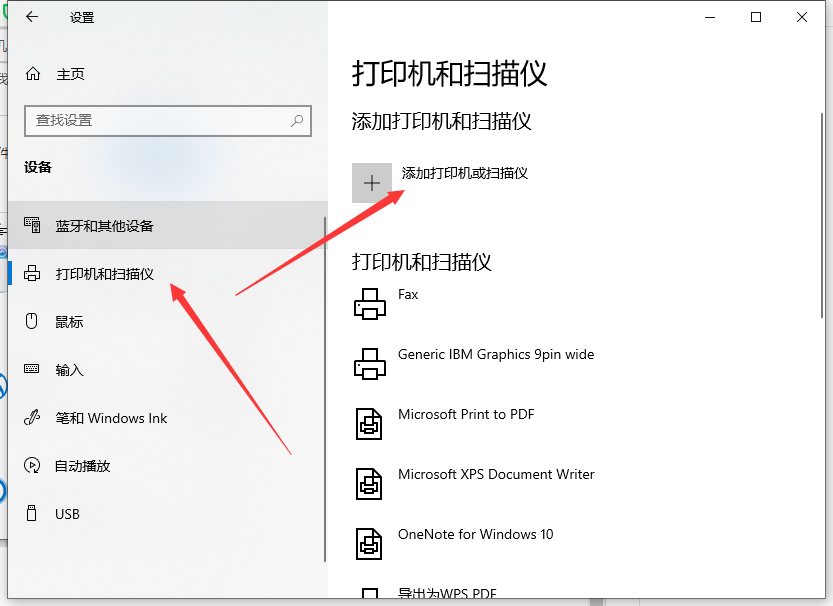
3、默认会自动搜索已连接打印机,若长时间未找到,可选“我需要的打印机不在列表中”;
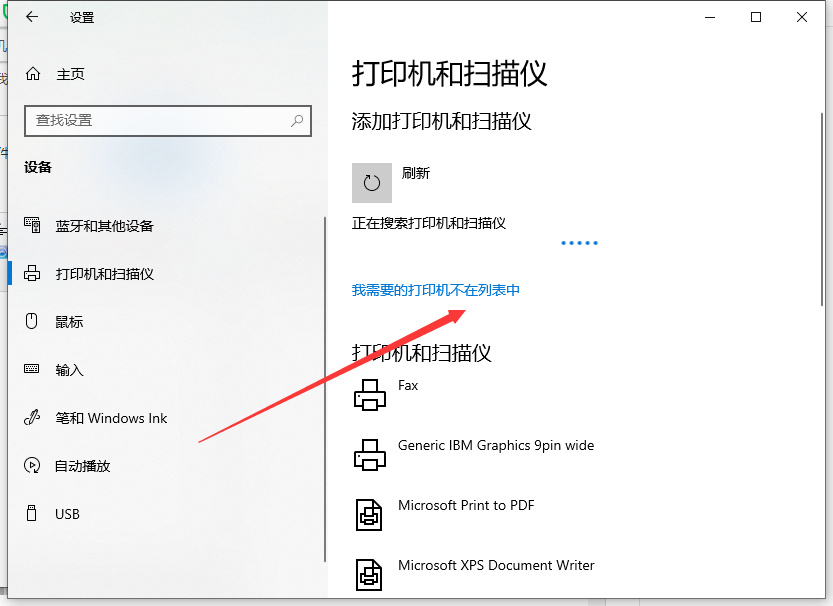
5、选择“通过手动设置添加本地打印机或网络打印机”,点击“下一步”按钮;

6、默认的现有端口是LPT1,可通过下拉框来选择(若使用是USB接口的打印机,建议先连接电缆);

7、选择打印机厂商及相应的型号,若没有可使用打印机附带的磁盘来安装;
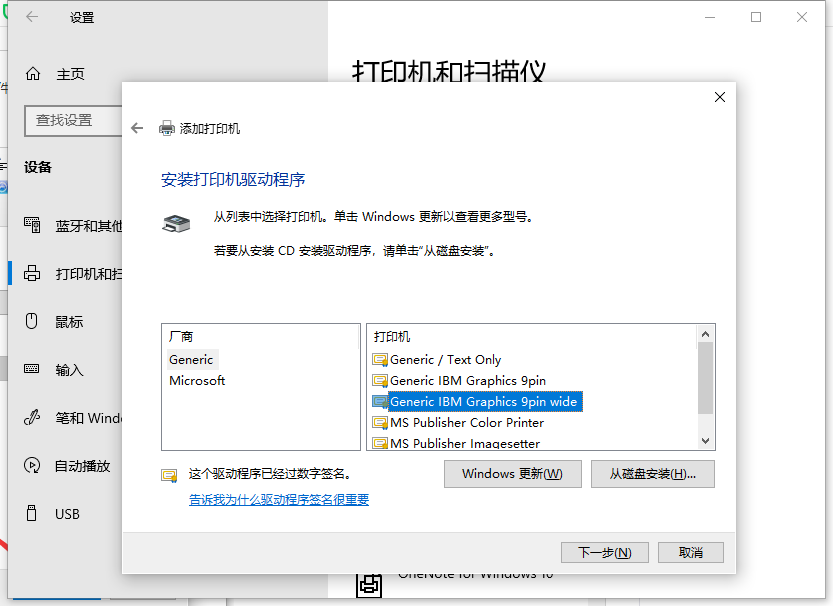
8、确认打印机的名称,默认就是打印机的型号;
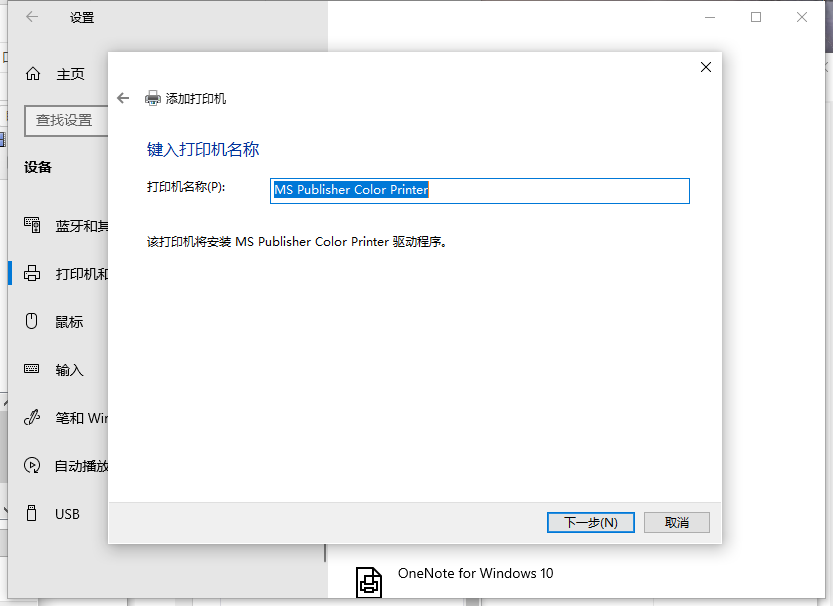
9、完成安装,若需要测试,可点击“打印测试页”按钮;这样打印机就安装完成啦。
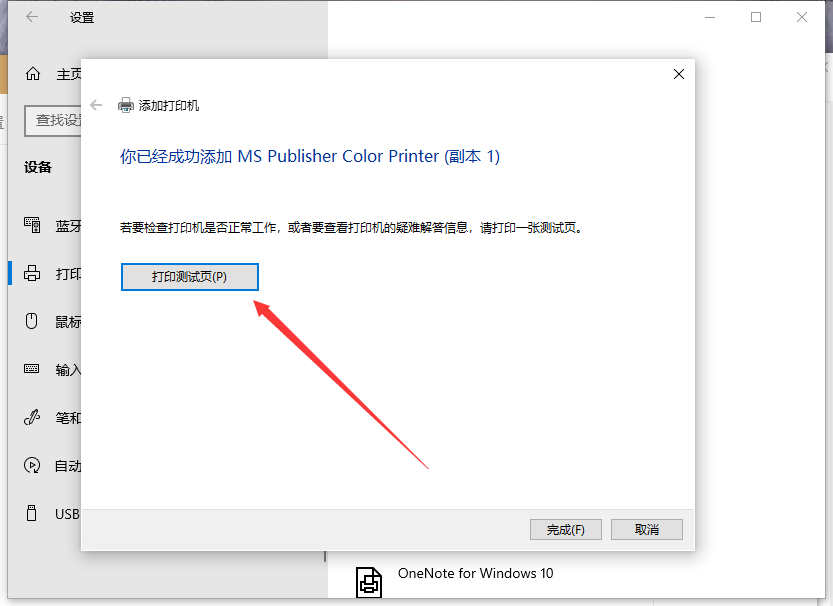
以上就是win10如何安装打印机的详细步骤啦,希望能帮助到大家。
2023-02-09 17:16:00
2022-12-13 09:38:51
2020-12-10 18:06:37
2023-03-07 17:06:12